足し算の関数「SUM関数」
皆さんお仕事でExcelを利用するケースがたくさんあるかと思います。
表を作成したり、計算をしたり・・・
できることがたくさんあるExcel。
Excelは「表計算ソフト」なので様々な計算式、関数に対応しております。
本日は基礎である「SUM関数」を紹介します。
まず、SUM関数は足し算の関数です。
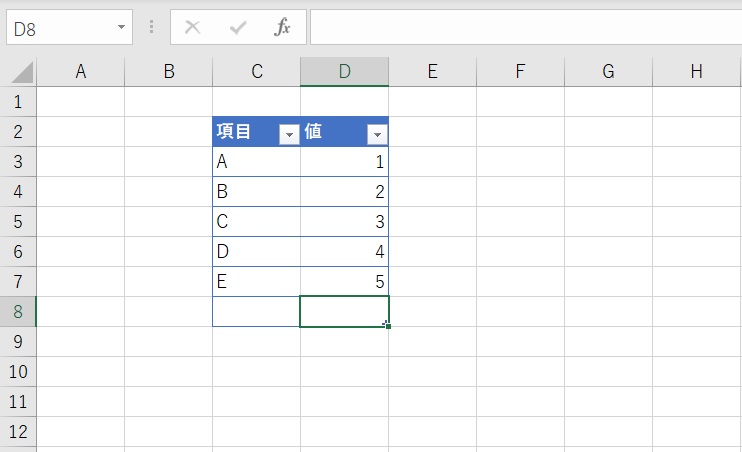
このような表を作成したときにA~Eの値の合計を算出する必要があるとします。
「1+2+3・・・」と計算をしていく方法もありますが、桁が増えると困難となります。
その際に「SUM関数」を使用します。
まず「D8」のセルに「⁼SUM(D3:D7)」と計算したい項目を範囲指定します。
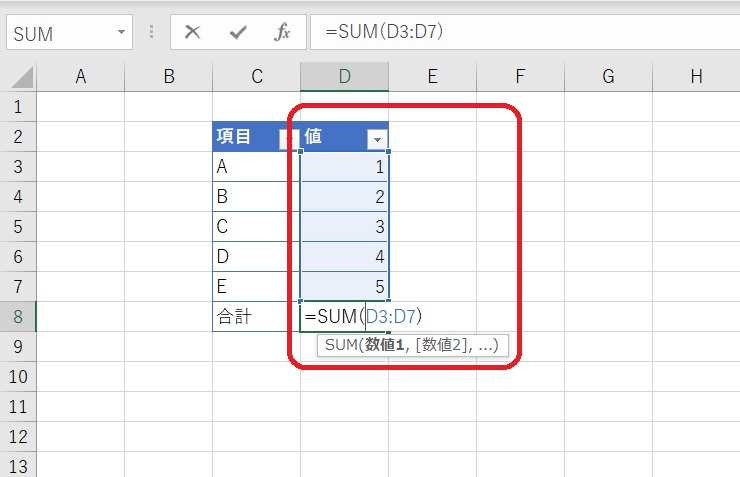
画像のように入力してEnterキーを押すと・・・
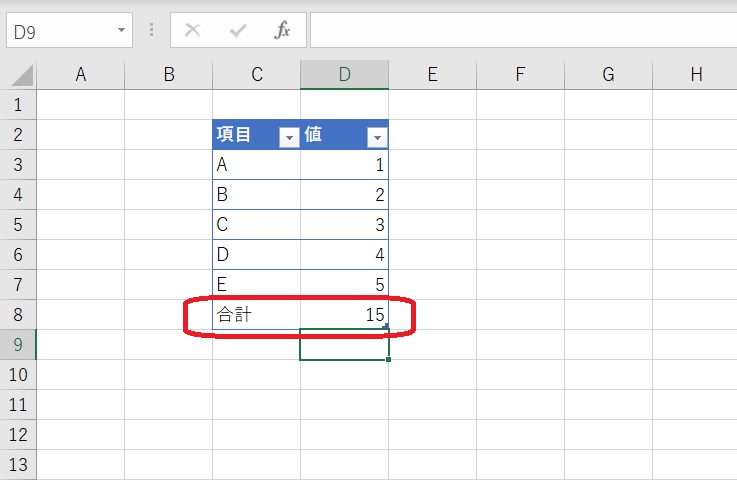
このように合計が計算されます。
作業はこれだけ!非常に簡単です。
当然縦のセルだけではなく横並びのセルの合計もSUM関数を使用できます。
オートSUMの使い方
先ほどはセルに直接関数を入力しましたがExcelには「オートSUM」という機能がありますので
こちらも紹介いたします。
オートSUMのボタンは「ホームタブ」→「編集グループ」の中にあります。

- 合計値を出したいセルを選択して、「オートSUM」を押します。
- 選択された範囲を確認してEnterキーを押します。
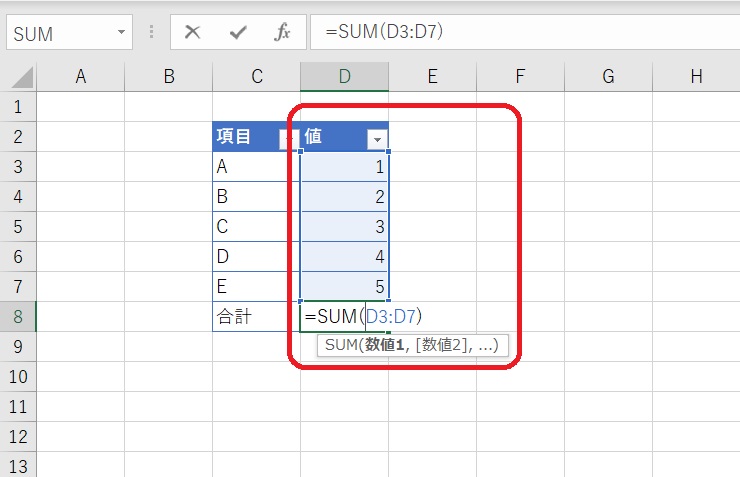
以上でオートSUM機能の完成です。
SUM関数のショートカットキーについて
上記で説明したオートSUMの機能をショートカットで実行も可能です。
「Alt」+「shift」+「=」
以上でショートカット可能です。
まとめ
本日はExcelの関数の基本である「SUM関数」を紹介しました。
これを使用するだけで、効率化・時短が可能となります。
ぜひ活用してみてください。
良いExcelライフを!


